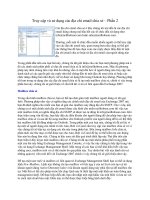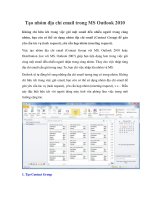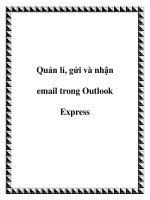Kết hợp nhiều địa chỉ email trong Outlook.com docx
Bạn đang xem bản rút gọn của tài liệu. Xem và tải ngay bản đầy đủ của tài liệu tại đây (455.6 KB, 10 trang )
Kết hợp nhiều địa chỉ email trong
Outlook.com
Microsoft Outlook.com cho phép người dùng xem email của tất cả tài khoản
mail khác nhau trong cùng một hộp thư đến và gửi thư đi từ những địa chỉ
email này trên cùng một giao diện. Nếu đang mệt mỏi với việc phải thường
xuyên kiểm tra thư mới trong nhiều hộp thư đến của nhiều tài khoản email thì đây
là giải pháp lý tưởng dành cho bạn.
Đặt email bí danh
Tính năng tạo bí danh email (email alias) trong Outlook.com cho phép gắn kết
nhiều địa chỉ email của Outlook và Hotmail lại với nhau. Các email chỉ cần được
kết nối tới một tài khoản chính và người dùng sẽ không cần nhập mật khẩu đăng
nhập nhiều lần cho nhiều hộp thư đến tách biệt.
Để tạo một bí danh, kích vào Create a Outlook Alias trên màn hình More mail
settings.
Chuyển tiếp email
Nếu muốn xem thư mới của nhiều tài khoản email khác nhau trên chỉ một hộp thư
đến của Outlook.com,ta có thể sử dụng tính năng chuyển tiếp email (email
forwarding) hoặc nạp mail (mail fetching). Với chuyển tiếp email, khi tài khoản
phụ nhận một thư mới, nó sẽ ngay lập tức chuyển tiếp thư này đến hộp thư đến
chính trên Outlook.com với độ trễ tối thiểu.
Tuy nhiên, cách này đòi hỏi những tài khoản email phụ phải được hỗ trợ tính năng
chuyển tiếp email. Nếu không, ta sẽ phải sử dụng tính năng nạp mail dưới đây.
Bước thực hiện sẽ khác nhau tùy thuộc vào loại tài khoản email. Outlook.com hỗ
trợ chuyển tiếp mail vì thế người dùng có thể kết hợp một vài địa chỉ Outlook hay
Hotmail với nhau bằng cách này. Đầu tiên, đăng nhập tài khoản phụ muốn thực
hiện chuyển tiếp email từ nó. Nếu là một tài khoản Outlook.com khác, hãy mở
màn hình More mail settings từ thực đơn (nhấn vào biểu tượng bánh răng).
Kích vào đường dẫn Email forwarding trong phần Managing your account.
Chọn Forward your mail to another email account và nhập địa chỉ tài khoản chính.
Khi tài khoản phụ này nhận được email, nó sẽ tự động chuyển tiếp email đến hộp
thư đến của tài khoản Outlook chính.
Lưu ý rằng người dùng sẽ cần đăng nhập tài khoản phụ này sau mỗi 270 ngày nếu
không Microsoft sẽ xóa tài khoản. Các nhà cung cấp dịch vụ webmail khác cũng
có thể có những hạn chế tương tự mặc dù Google không tự động xóa địa chỉ
Gmail.
Lặp lại các bước cho mỗi một địa chỉ email phụ mà ta muốn chuyển tiếp email
sang tài khoản chính.
Nạp email
Tính năng nạp mail (Mail fetching) sẽ lý tưởng khi bạn có một tài khoản email
không được hỗ trợ chuyển tiếp email tự động cho mình. Tính năng hoạt động với
bất kỳ tài khoản email nào hỗ trợ giao thức POP3 tiêu chuẩn. Sau khi thiết lập
mail fetching, Outlook.com sẽ tự động kiểm tra thư mới trên tài khoản mail phụ đó
và đẩy thư đến hộp thư Outlook.com chính.
Lưu ý rằng mail fetching có một số hạn chế. Nó bị giới hạn trong tối đa 50 thư
mới được nạp vào hộp thư chính sau mỗi 30 phút. Nếu có nhiều hơn 50 thư mới
đến thì chúng sẽ được đẩy vào hộp thư chính Outlook ở 30 phút của chu kỳ tiếp
theo. Chính vì lý do này mà chuyển tiếp mail sẽ là giải pháp nhanh và tốt nhất nếu
tài khoản email phụ hỗ trợ tính năng này.
Để cài đặt mail fetching, nhấn vào đường dẫn Sending/receiving email from
other accounts trong phần Managing your account.
Nhấn vào đường dẫn Add an email account trên trang này.
Nhập địa chỉ email và mật khẩu tài khoản phụ.
Outlook.com sẽ tự động xác định các thiết lập POP3 phù hợp, nhưng ta cũng có
thể kích vào đường dẫnAdvanced Options và nhập thủ công thông tin thiết lập
server cho tài khoản phụ.
Người dùng sẽ được hỏi muốn nhận email trong hộp thư đến hay trong một thư
mục riêng. Ta cũng sẽ phải đăng nhập tài khoản email và kích vào đường dẫn xác
nhận trước khi Outlook.com bắt đầu hiển thị email trên tài khoản.
Bạn có thể bổ sung tới 4 tài khoản POP3 khác nhau trên trang Sending/receiving
mail from other accounts.
Send Mail From
Sau khi nhận được email được chuyển tiếp từ tài khoản phụ, có thể có những
email mà người dùng cần trả lời lại. Lúc này, nếu ta sử dụng tài khoản chính để trả
lời thư đến sẽ dễ làm người được nhận bối rối vì địa chỉ mail trả lời không phải địa
chỉ mà họ đã gửi thư đến. Do vậy, để gửi email từ Outlook.com dưới dạng từ tài
khoản phụ, hãy thiết lập tính năng Send Mail From cho Outlook.com.
Khi bạn thiết lập một tài khoản với tính năng mail fetching và nhấn vào đường dẫn
trong email xác nhận thì nó sẽ tự động được thiết lập làm một địa chỉ Send Mail
From mới. Nếu đã sử dụng chuyển tiếp email hay muốn bổ sung một tài khoản
email phụ khác, kích vào đường dẫn Add another account to send mail from.
Nhập địa chỉ email phụ mà người dùng muốn gửi mail từ đó và kích Send
verification email.
Sau khi kích vào đường dẫn xác nhận được gửi đến tài khỏan mail phụ, ta sẽ có
thể chọn địa chỉ email phụ khi gửi email.
Đó là tất cả các bước phải làm. Từ bây giờ, bạn sẽ nhận được email từ nhiều tài
khoản và gửi email từ nhiều địa chỉ mail trong hộp thư đến Outlook.com của
mình.